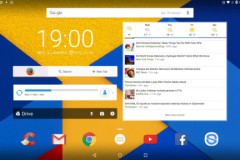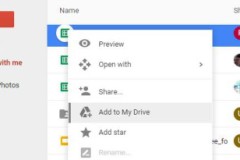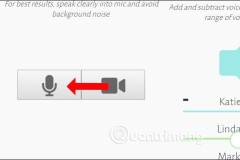Hàm trừ trong Excel có thể được sử dụng linh hoạt trong nhiều tình huống khác nhau. Bạn có thể trừ được từ phép tính đơn giản cho tới phức tạp với thời gian cực ngắn. Vì thế việc nắm rõ cách sử dụng của loại hàm này sẽ giúp bạn tăng hiệu suất làm việc lên đáng kể.
1. Hàm trừ trong Excel là gì?
Hàm trừ trong Excel không được hỗ trợ, thay vào đó người dùng cần thực hiện phép tính bằng dấu trừ “-” hoặc sử dụng kết hợp với hàm SUM (hàm tổng). Ngoài ra bạn còn có thể sử dụng hàm này để trừ nhiều ô, trừ theo tỷ lệ %, trừ ngày tháng và trừ ký tự.
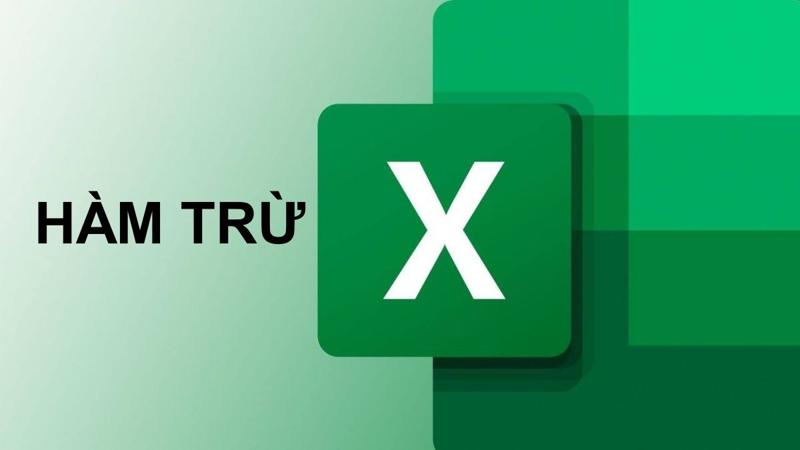
Hàm trừ trong Excel không được hỗ trợ mà cần phải sử dụng thay thế bằng hình thức khác.
2. Cú pháp tính hàm trừ trong Excel
Dưới đây là 4 cú pháp hàm trừ trong Excel mà bạn có thể sử dụng một cách dễ dàng và nhanh chóng:
“=(số 1 – số 2)”
“=(số 1 – số 2 – số 3 – … – số n)”
“=Sum(số 1 – số 2)”
“=Số 1 – Sum(số 2 – số 3 – số n)”
Lưu ý: Dấu ngăn cách giữa các con số có thể là dấu phẩy “,” hoặc chấm phẩy “;” tuỳ thuộc vào cài đặt Excel trên từng thiết bị.
Xem thêm: Chia sẻ các hàm trong Excel phổ biến, thường được sử dụng
3. Cách sử dụng các hàm tính hiệu trong Excel
Hàm tính hiệu trong Excel có thể sử dụng theo nhiều cách khác nhau như sau:
3.1. Sử dụng toán trừ
Ví dụ: Thực hiện phép tính trừ sau: 20-8
Cách làm: Với đề bài trên bạn sẽ có 2 cách làm như sau:
Cách 1: Thực hiện trừ trực tiếp bằng cách bấm phép tính “=20-8” rồi nhấn phím Enter.
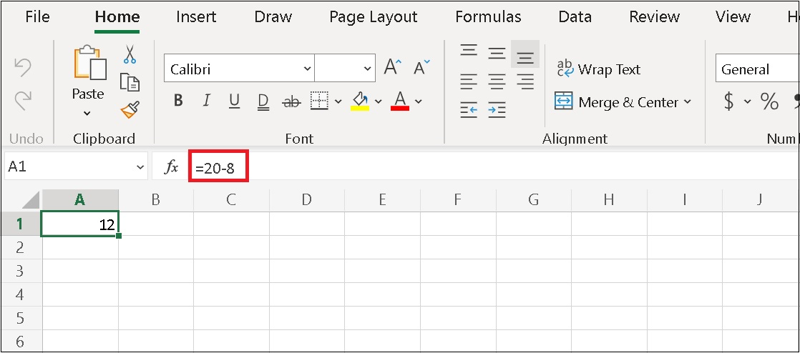
Kết quả của phép tính là “12”.
Cách 2: Bạn sử dụng phương pháp hàm trừ 2 cột trong Excel bằng cách ghi số 20 vào ô A1 và 8 lên ô B1. Sau đó tại ô C1 bạn đặt công thức “=A1-B1” rồi nhấn phím Enter để hiển thị kết quả.
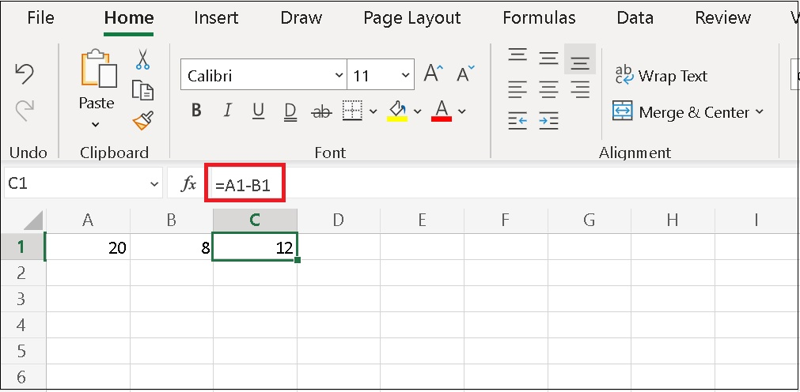
Tại ô A1, B1, bạn lần lượt ghi số 20 và 8 rồi bấm công thức “=A1-B1” lên ô C1, nhấn phím Enter sẽ cho kết quả 12.
3.2. Hàm trừ nhiều ô
Ví dụ: Tìm tổng số học sinh yếu trong 1 lớp học bằng hàm trừ nhiều ô.
Cách làm: Bạn đặt dấu bằng ở đằng trước rồi lấy tổng số học sinh ở ô B1 trừ đi số học giỏi thuộc ô B2, trừ tiếp học sinh khá trên ô B3 và trừ học sinh trung bình nằm tại ô B4, cuối cùng nhấn phím Enter để nhận kết quả.
Cụ thể công thức sẽ là: “=B1-B2-B3-B4” và nhấn Enter.
Ngoài ra bạn có thể sử dụng phép trừ khác như: “=40-6-20-13” rồi bấm Enter.
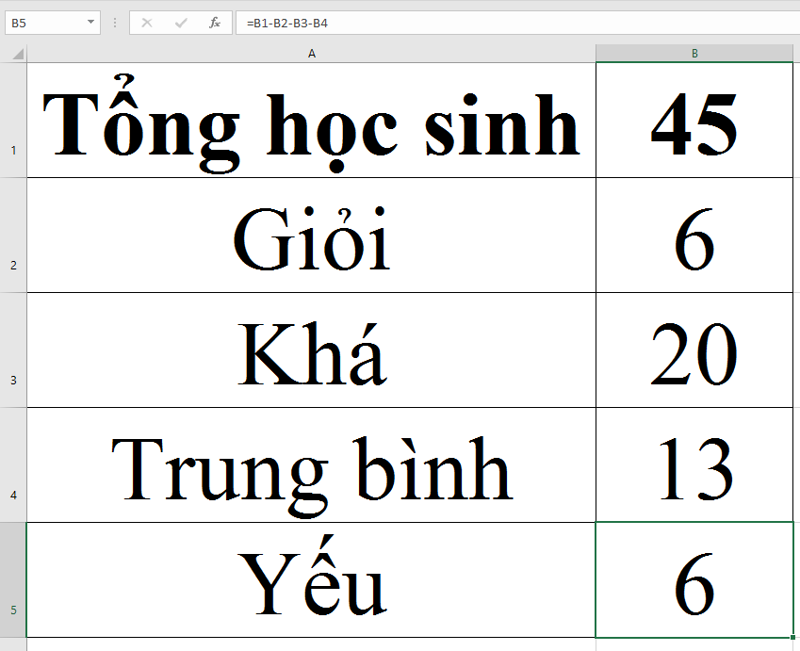
Phép trừ nhiều ô là “=B1-B2-B3-B4” rồi nhấn Enter cho ra kết quả bằng 6.
3.3. Sử dụng Hàm SUM
Ví dụ: Tìm tổng số học sinh yếu trong 1 lớp học bằng hàm SUM.
Cách làm: Bạn áp dụng công thức: “=B1-SUM(B1:B4)” rồi kết thúc bằng phím Enter.
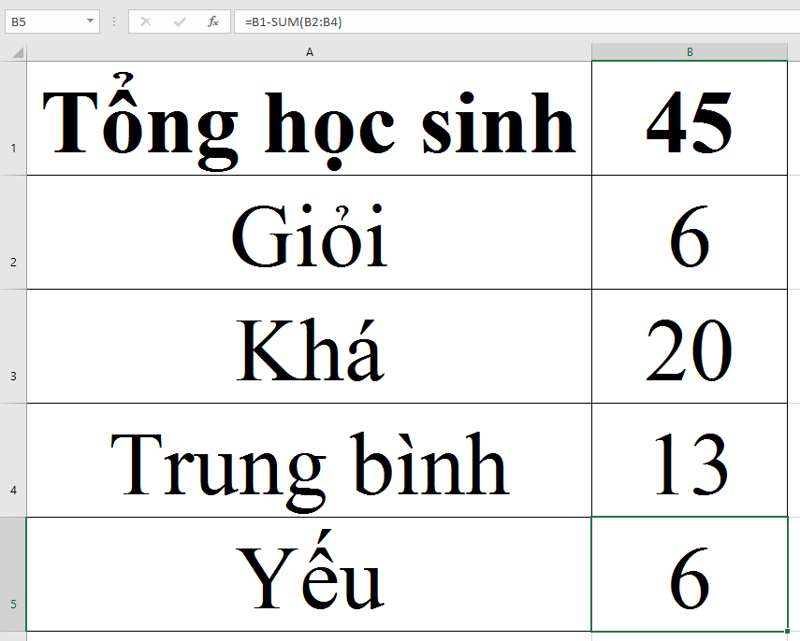
Sử dụng hàm SUM để tính số lượng học sinh yếu của 1 lớp.Xem thêm: Hướng dẫn cách tính hàm SUMIF trong Excel cực kỳ dễ hiểu
3.4. Hàm trừ theo tỷ lệ %
Ví dụ: Tính tỷ lệ % học sinh yếu trong lớp.
Cách làm: Bạn thực hiện hàm tính hiệu trong Excel theo 2 cách sau:
Cách 1: Sử dụng phép “-” với nhiều ô bằng công thức “=B1-B2-B3-B4” rồi nhấn phím Enter.
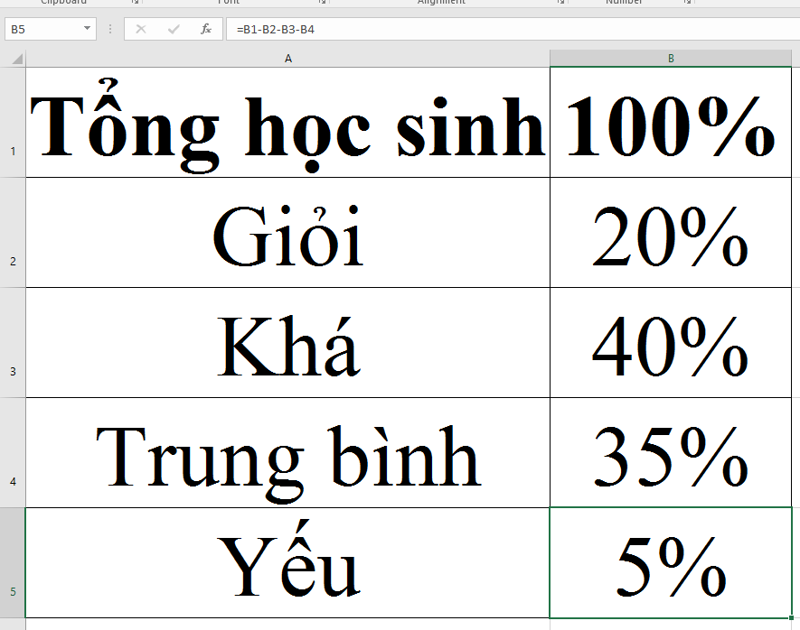
Bạn tính hàm trừ theo tỷ lệ % học sinh yếu bằng công thức “=B1-B2-B3-B4”.
Cách 2: Sử dụng kết hợp phép “-” và hàm SUM theo cú pháp “=B1-SUM(B1:B4)” và bấm Enter.
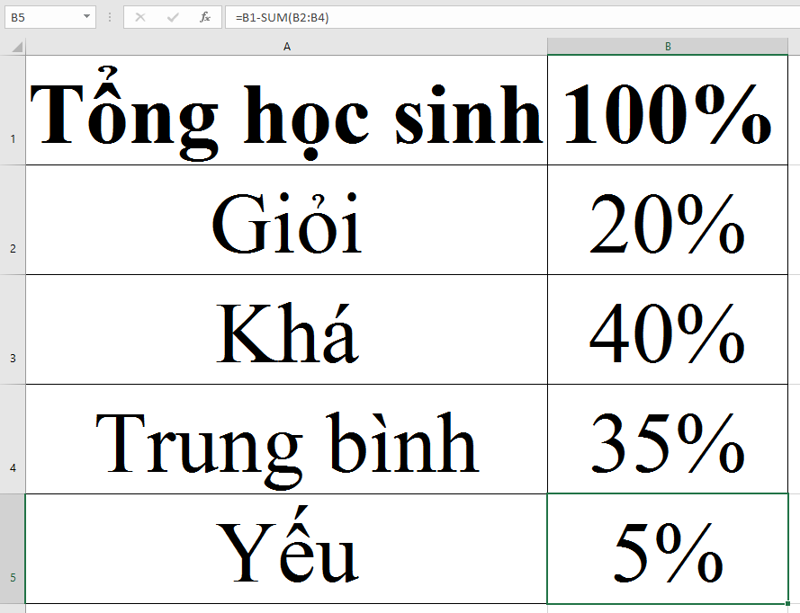
Sử dụng hàm SUM để tính tỷ lệ % học sinh yếu trả về kết quả 5%.
3.5. Hàm trừ ngày tháng
Ví dụ: Bạn trừ ngày 20/9/2024 cho ngày 15/8/2024.
Cách làm: Tại ô A1 bạn điền ngày 15/8/2024 và trên ô B1 sẽ điền ngày 20/9/2024. Tùy thuộc vào định dạng ngày trên file Excel của bạn mà kết quả có thể ghi là ngày/tháng/năm hoặc tháng/ngày/năm nên bạn cần chú ý viết chính xác để trả về kết quả đúng. Sau đó bạn nhập công thức trừ bình thường là “=A1-B1” và sẽ nhận được đáp án là 36.
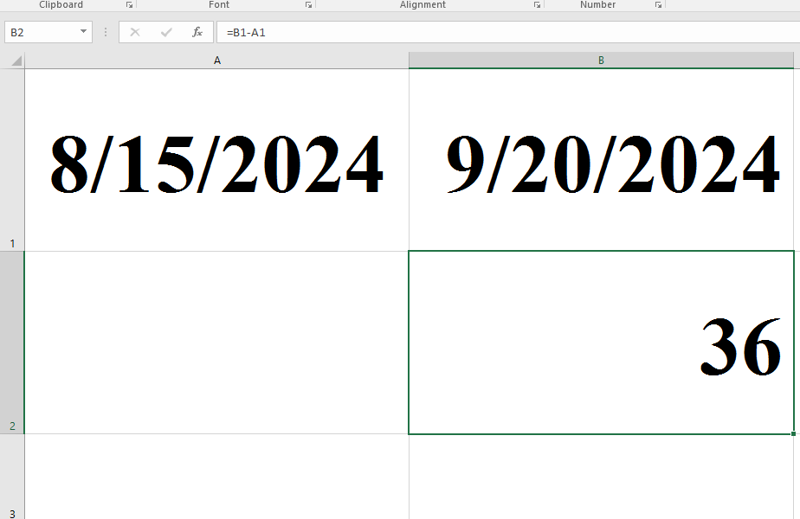
Bạn thực hiện phép trừ ngày tháng trên 2 cột B1 và A1 cho ra kết quả 36.
3.6. Hàm trừ ký tự trong Excel
Muốn trừ ký tự trong Excel, bạn cần kết hợp các hàm theo 2 hình thức sau:
Hàm TRIM và SUBSTITUTE: Phép trừ cho hàm phân biệt ký tự. Trong đó:
Hàm TRIM sẽ loại đi các khoảng trống thừa của các ký tự.
Hàm SUBSTITUTE sẽ thay thế văn bản trong chuỗi văn bản.
Hàm REPLACE, SEARCH, LEN: Phép trừ cho hàm không phân biệt ký tự. Trong đó:
Hàm REPLACE có chức năng thay đổi một phần của chuỗi văn bản sang một chuỗi khác.
Hàm SEARCH sẽ dịch chuyển chuỗi văn bản trong chuỗi thứ 2 để trả về điểm bắt đầu của chuỗi 1 tại ký tự đầu tiên ở chuỗi 2.
Hàm LEN giúp lấy độ dài của chuỗi ký tự trả về.
Ví dụ: Sử dụng hàm trừ cho câu “Em không hiểu”.
Cách làm: Bạn có thể thực hiện phép trừ ký tự theo 2 cách sau:
Phép trừ không phân biệt ký tự: Tại ô A1 nhập từ “Em không hiểu”. Còn ô B1 sẽ nhập chữ “Em không”. Sau đó bạn gõ công thức trên ô C1 là: =TRIM(SUBSTITUTE(A1,B1,'')).
Phép trừ có sự phân biệt ký tự: Tại ô A1 nhập từ “Em không hiểu”. Còn ô B1 sẽ nhập chữ “hiểu”. Sau đó bạn nhấn con chuột lên ô C1 và gõ công thức: “=REPLACE(A1,SEARCH(B1,A1),LEN(B1),'')”.
Xem thêm: Hàm VLOOKUP trong excel - Cách sử dụng chi tiết nhất
4. Một số lưu ý về hàm trừ bạn nên biết
Dưới đây là một số vấn đề bạn cần phải chú ý khi sử dụng hàm trừ trong Excel:
Bạn có thể sử dụng các tùy chọn định dạng số như dấu phẩy ngăn cách hàng nghìn hay dấu chấm thập phân để hiển thị kết quả cho phép trừ.
Excel cho phép kết hợp toán trừ với những hàm khác để tìm ra được kết quả như mong muốn.
Nếu bạn viết sai công thức dù chỉ 1 dấu chấm thì Excel sẽ không thể trả về kết quả hoặc hiển thị dưới dạng báo lỗi như '#VALUE!' hay '#DIV/0!'
Toàn bộ thông tin về hàm trừ trong Excel đã được bài viết trên chia sẻ rất kỹ lưỡng. Qua đó bạn có thể thấy phép trừ không được hỗ trợ nhưng có thể ứng dụng rộng rãi cho cả tỷ lệ phần trăm, ngày tháng và cả ký tự. Điều này giúp cho việc tính toán dữ liệu trở nên dễ dàng và thuận tiện hơn nên bạn hãy thử áp dụng nhé!
Trang Công Nghệ là địa chỉ mua sắm đồ gia dụng, điện tử, điện lạnh từ đông đảo khách hàng tin chọn hiện nay. Không chỉ cung cấp sản phẩm chính hãng từ các thương hiệu uy tín Samsung, TCL, Panasonic, Oppo,... siêu thị thường xuyên tổ chức khuyến mãi, giảm giá sốc với nhiều quà tặng giá trị. Đừng bỏ lỡ cơ hội mua sắm với giá tốt, đến cửa hàng gần nhất để lựa chọn sản phẩm hoặc đặt mua online TẠI ĐÂY |